
多网络透传的典范——蒲公英X5企业级路由器
组网智能,连接后自动识别网络模式,简单设置就可以上网;功能多样,可以无地址搭建自己的私人NAS;多设备协同可以跨网络组建局域网,满足多样办公需要;配置稍显繁琐,不适合网络小白家庭用户使用。
从事了多年的网络管理工作,时常用到的最多的是满足单位大型办公网络使用的企业路由器,家中对网络需求不大,运营商提供的光猫开路由使用,最多的也就是外接一个家用路由器提升网络覆盖,一直想搭建属于自己的NAS,在新浪众测中申请路由器测评多次,有幸中签蒲公英X5企业级路由器的测评。现在,就让我们一起来看看蒲公英X5企业级路由器给我们带来了哪些不一样的体验。



这次我们收到的蒲公英X5企业级路由器是支持WiFi 6版本的X5路由器的最新升级版,外包装延续了X5路由器的一贯风格,简约的深灰色,正面是只有一个产品标识,左侧边有产品的基本参数,前后两个侧标是产品的主打卖点。从外观来说,这样的设计符合企业级产品的定位。

打开包装盒,第一眼看到的就是连接无处不在,是这款路由器要给我们打造的独特的智能网络。X5路由器外观方方正正,采用金属机身能提供更好的散热,四根高增益天线环在路由器的边上可以提供更好的WiFi覆盖。总的来说,外观中规中矩,符合我们对一般无线路由器的认知。

这款路由器外设不多,一份简单的操作说明,一个1.5A/12V的电源适配器,在满足路由器本身工作需要之外,还要满足外界USB设备的供电,四个脚垫是我们平放时需要用到的,可以在机器本身和接触面隔开一定的空间,有利于散热。盒子内还有膨胀螺丝套装,这是方便路由器贴墙悬挂配置的。

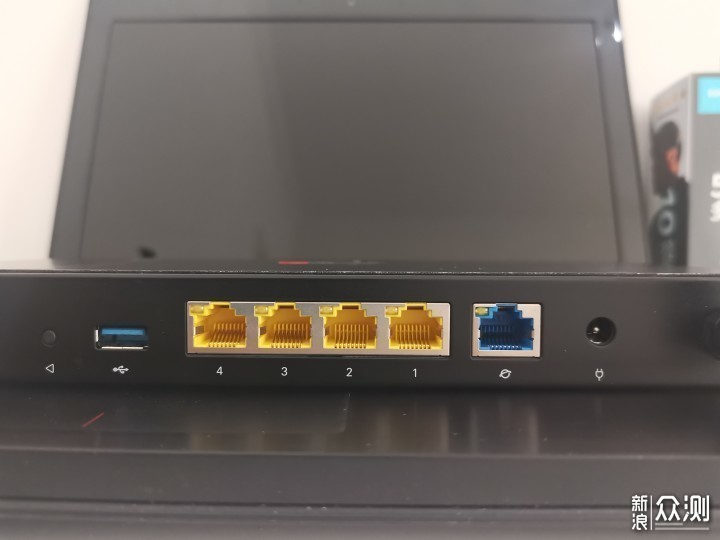
WAN口和LAN口用不同颜色区分,全部都是千兆网口,满足我们对高速组网的需求。一个USB3.0多用途接口,可以搭配硬盘组建私有NAS,也可以连接打印机做云打印,更可以连接上网卡组建移动网络。
从外观来看,蒲公英X5企业级路由器外观棱角分明,整体颜色偏深色,符合企业使用设备需求,相比于多种多样的家用路由器来说,在颜值上,这款路由器并不一定符合他大众的审美需求,在功能上,X5路由器在满足家庭组网需要之后,更多的功能可以满足助力中小企业网络的扩展需求。
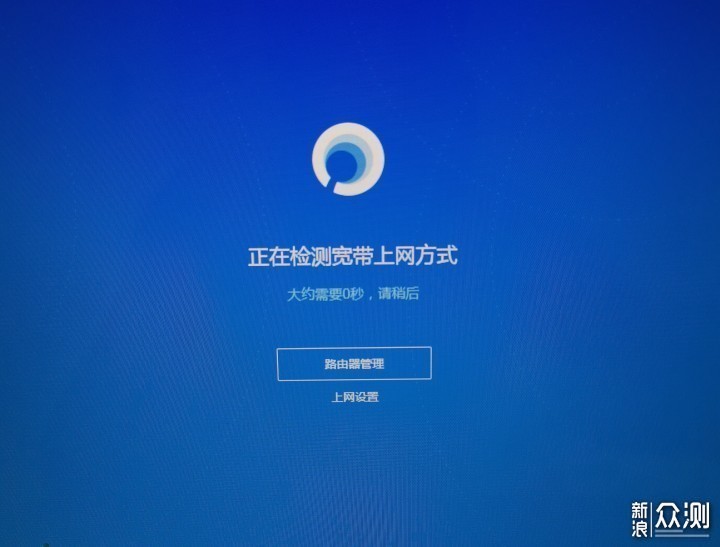
将路由器WAN口和我们的光猫的端口连接之后,我们会看到路由器左侧的指示灯在闪烁,这是蒲公英X5企业级路由器在智能识别我们的网络模式,智能组网,我们稍等片刻,等指示灯变为绿色长亮时,就可以按照使用说明的指引,更改计算机的IP地址为自动获取,打开浏览器,输入地址登录路由器。在这个界面5秒不操作,自动进入上网设置,我们可以手动选择是进路由器管理界面还是进行上网设置。
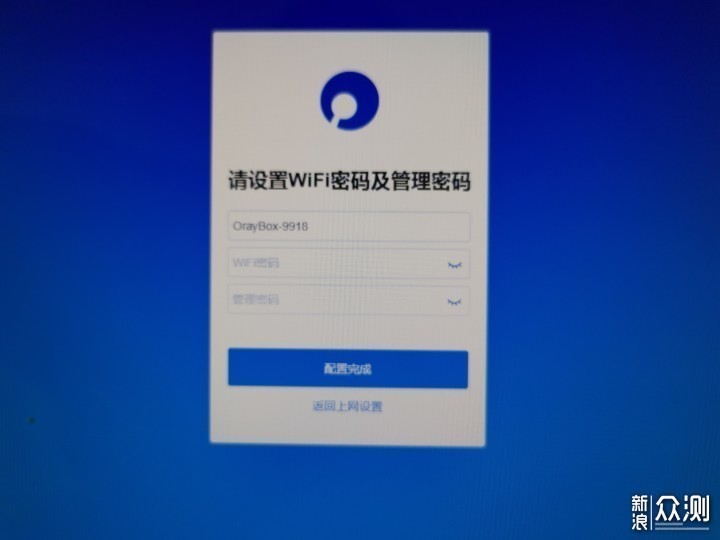
选择上网设置或者5秒无操作之后,会进入上网设置界面,首先出现的是让我们设置WiFi密码和路由器管理密码,在这里可以根据自己的需要更改WiFi名称,设置密码。设置的管理密码要记好,后面要用!
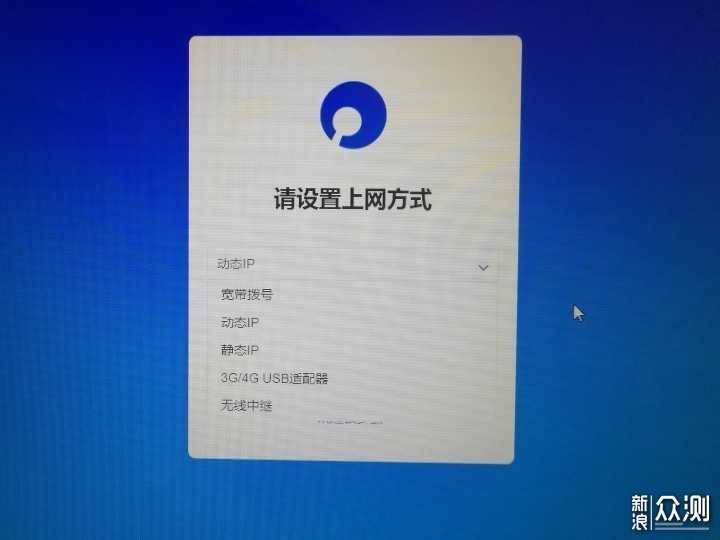
设置好密码,我们进入了网络设置界面,在上网方式上,X5可选择的方式很多,根据我们网络的实际情况进行选择设置即可,这一点和我们使用的家用路由器没有区别,多了一个3G/4G USB适配器组网,在没有固定网络的地方,可以利用流量卡组网,一样可以组网使用,为网络拓展提供了更多可能。
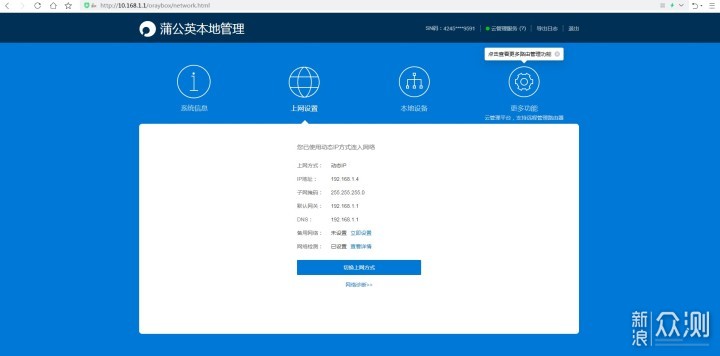
设置完成之后,就进入了蒲公英X5路由器本地管理界面,在上网设置界面我们可以看到我们的网络状态,我们的网络设置就基本完成了,可以畅游网络海洋了。
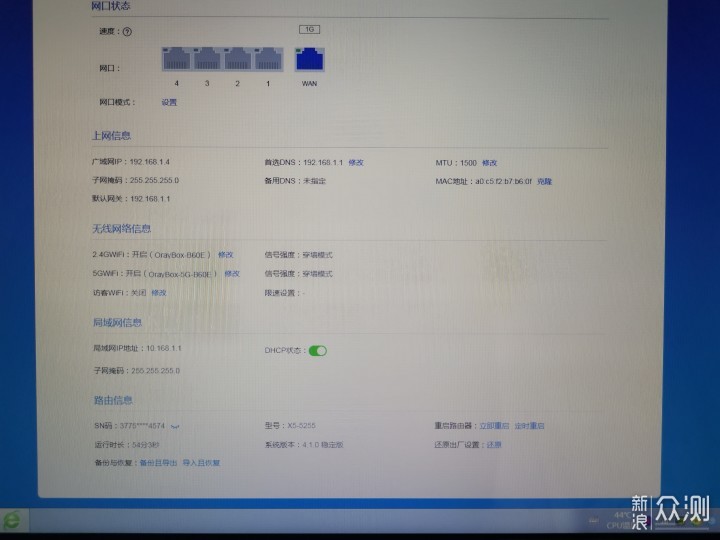
打开系统信息界面,可以看到网口使用状态,我们的上网信息,还可以对无线网络进行修改,打开或者关闭访客网络,设置局域网信息,以及路由器信息,路由器重启,恢复出厂设置,升级等操作都可以在这个界面查看和操作。
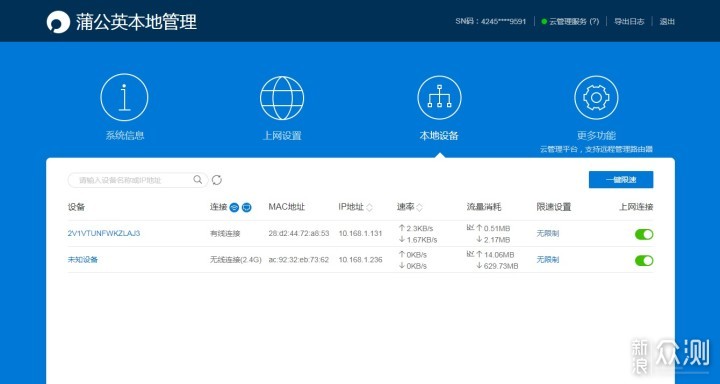
进入本地设备界面,所有连接到路由器的设备都在这里可以看到,我们可以一键进行限速,也可以对一个设备进行设置限速,方便我们根据不同的使用情况进行操作。
当我们点击更多功能,我们就进入了向日葵云管理界面。
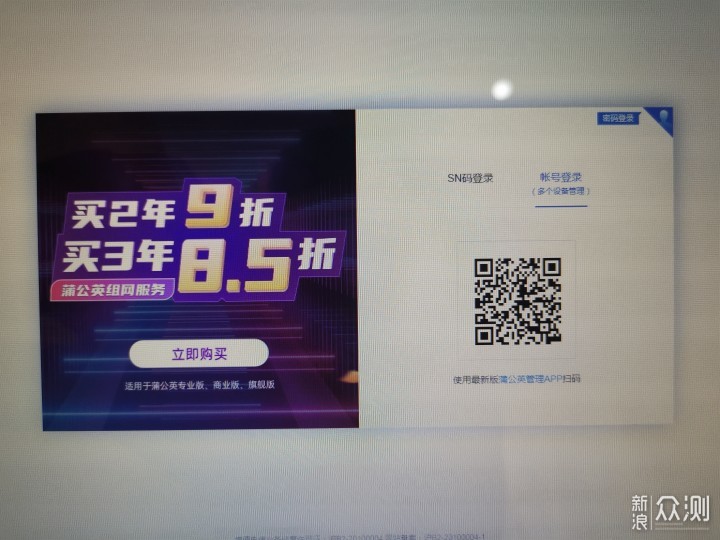
向日葵云管理提供三种登录方式,默认是SN码登录,在路由器底部的铭牌上和包装盒左侧有路由器的SN码,输入SN码和设置的管理密码即可登录,或者用蒲公英管理App扫码登录,也可以点击右上角的密码登录输入已有蒲公英账号密码登录,三种登录方式都可以。区别是用SN码登录进入的是本地管理界面,和手机的向日葵管理App功能相似,采用扫码和账号密码登录直接进入的是蒲公英网络管理平台,方便我们组网。
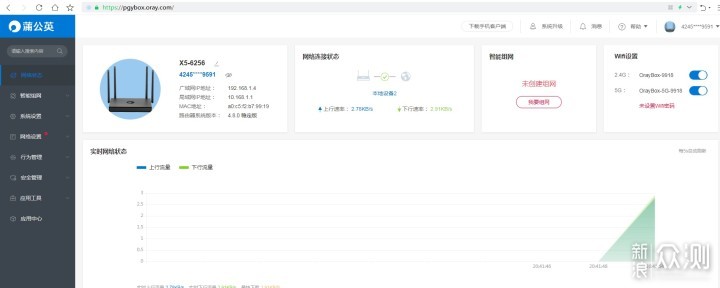
SN码登陆后界面
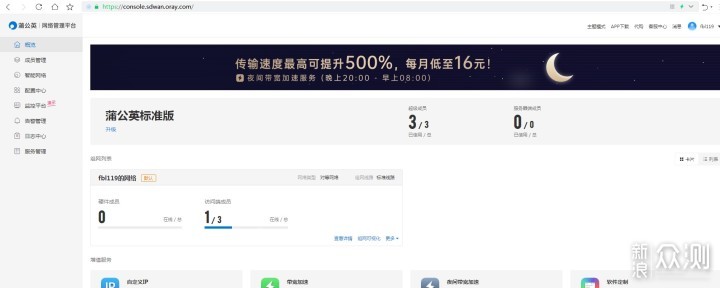
账号密码登陆或者扫码登陆后界面
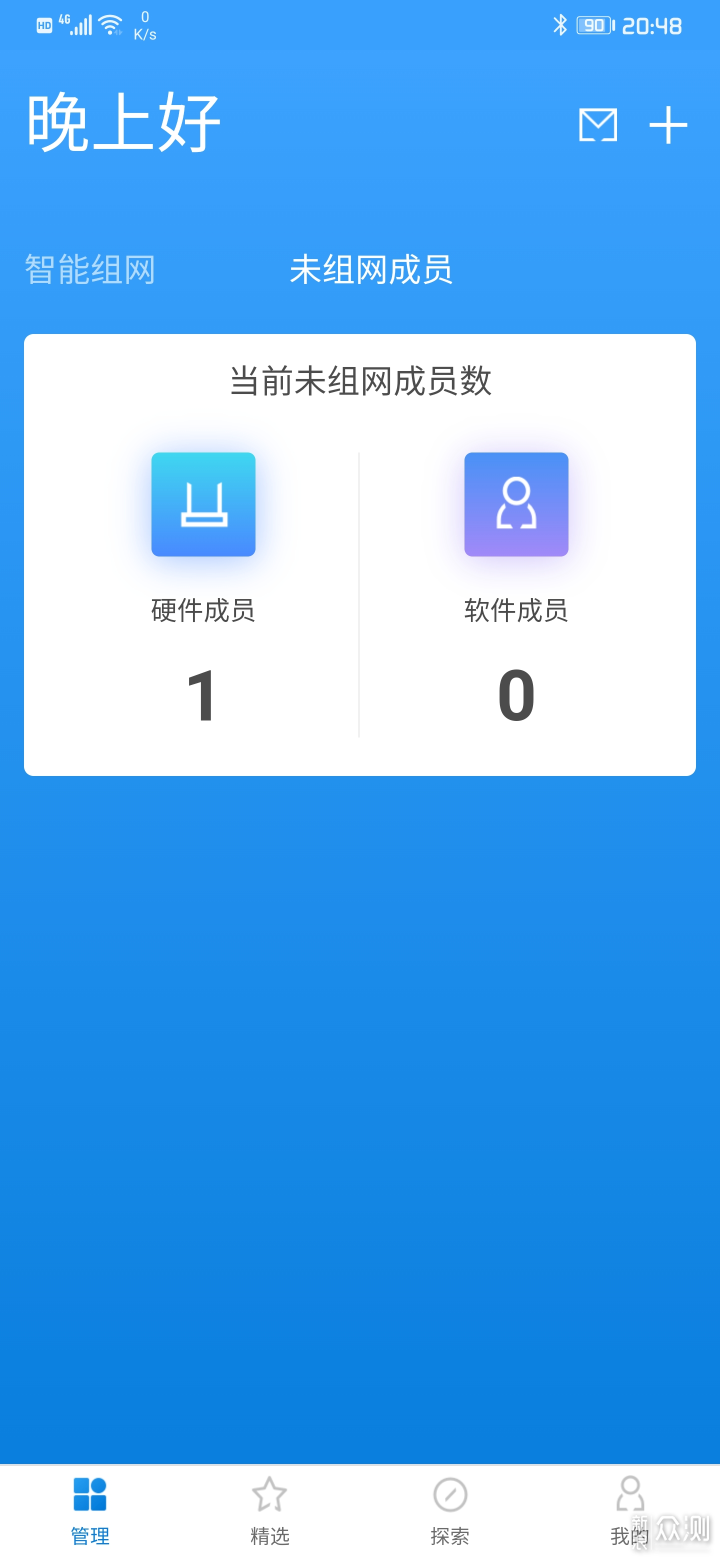
手机端登陆向日葵管理App界面
手机端登陆向日葵管理App后,需要我们把路由器添加到我们的管理里,点击未组网成员,左边是硬件成员,右边是软件成员,点击硬件成员,点击上面的添加硬件成员,此时按照要求填写路由器的SN码,即可把路由器添加到本账号管理设备之中。
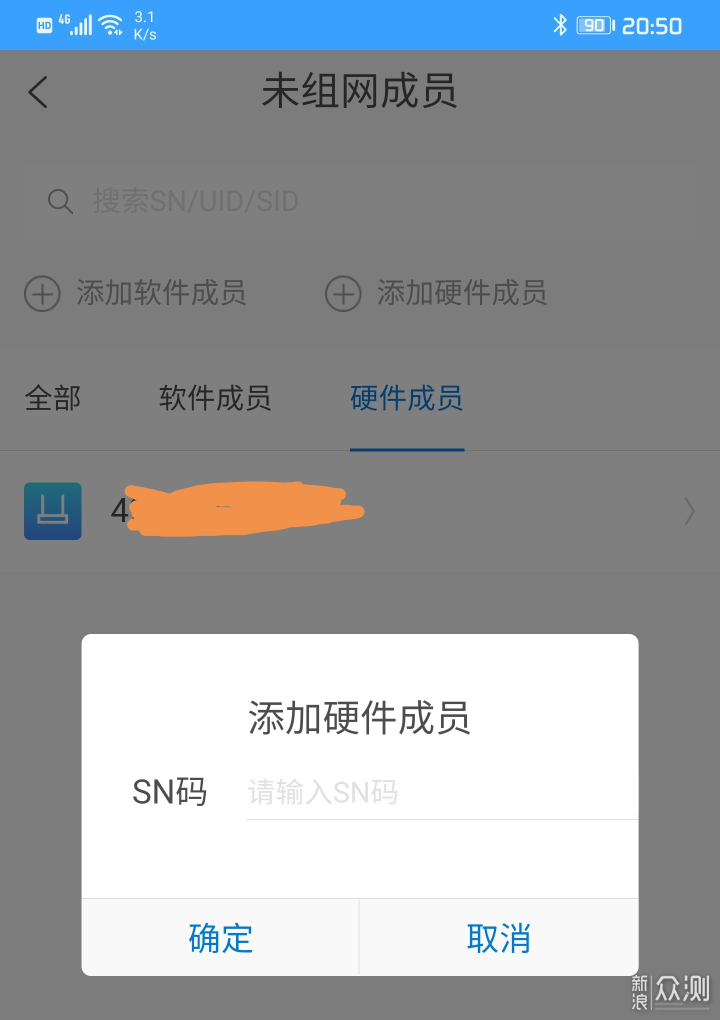
添加路由器SN码,把路由器添加到向日葵账号之下。
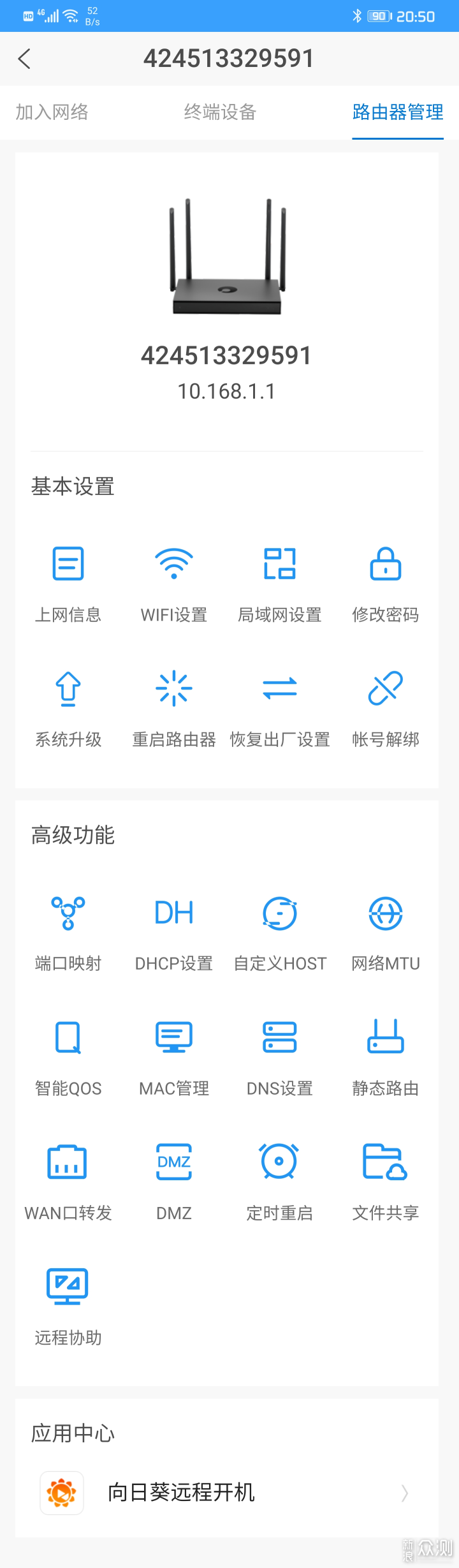
路由器添加到管理之后,我们看到的界面功能和我们用SN码登陆的电脑端一致,在这里我们可以管理网络,搭建我们的私有NAS,做网络云打印等。
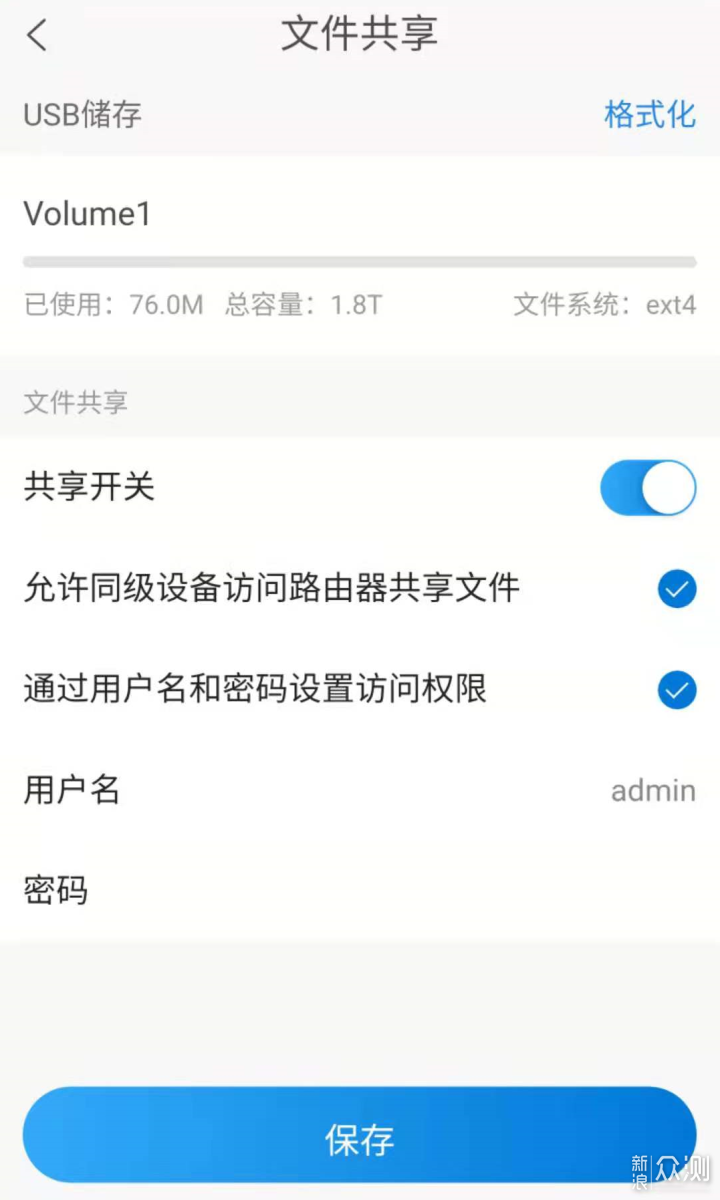
我们在USB接口接入移动硬盘后,通过文件共享可以搭建私有云,满足我们网络存储的需要。接入硬盘为非ext4格式的,有可能会格式化硬盘,造成数据丢失。
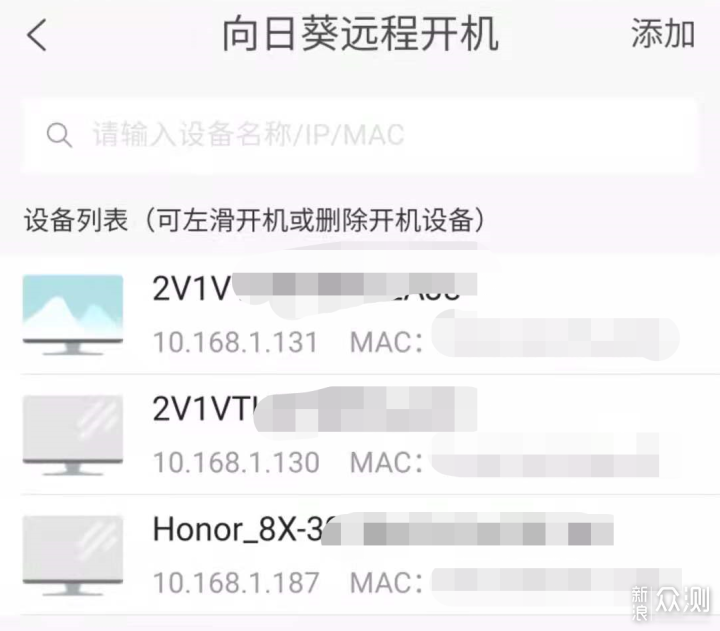
应用中心提供了向日葵远程开机功能,点击进入后可以看到接入路由器的设备,我们只需要打开计算机的网络唤醒功能,在这里点击唤醒,配合向日葵远程控制,就可以实现远程开机,远程办公。
现在手上有的设备是联想Y510P笔记本一台,采用千兆网线的方式与蒲公英X5企业级路由器连接,华为Mate 20 Pro手机一部,爱国者HD808 2T移动硬盘一块,组成自己共享文件网络,上传3个2G以上的电影文件,测试在不同环境下大文件的网络传输速度。
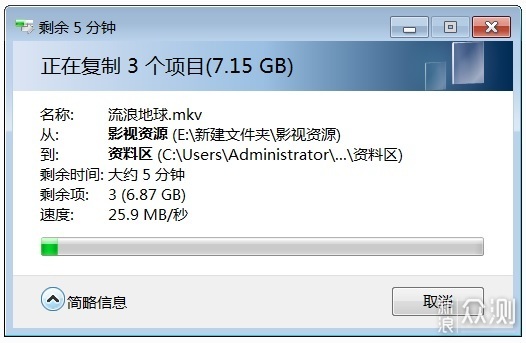
计算机上传文件到移动硬盘,上传速度在25M/秒。
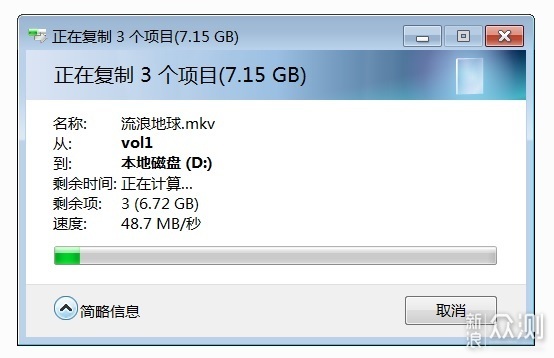
下载速度稳定在48M/秒。
我现在居住的房子是一个108平的三室,路由器在次卧,在空间根据环境选取五个点,测试不同点位在不同网络环境下的网络速度。
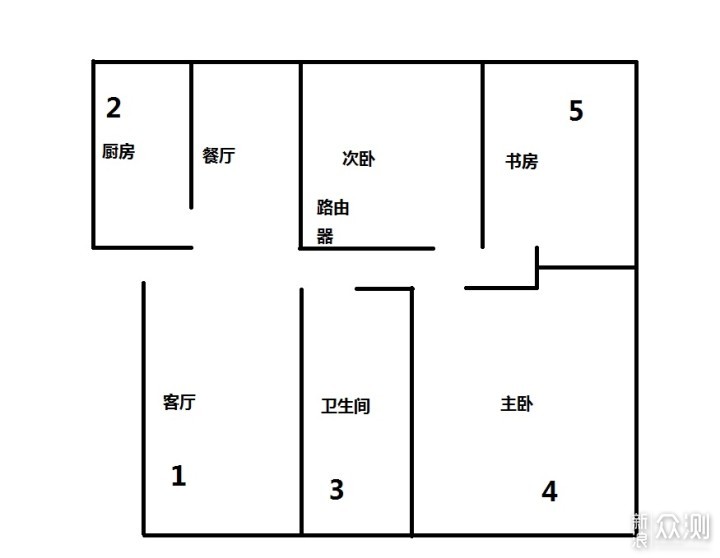
基本的房间布局,测试的五个点位是房间距离路由器最远的地方
为了方便大家直观对比不同点位的网速,我把数据汇总如下:

在5G和2.4G频率下相同点位的下载速度对比
居民楼内大部分无线设备在2.4G频段,频率干扰有时会影响到网速,在测试到4号点位时,就遇到突然速度下降,断开重连后下载速度恢复,应该就是同频段干扰的原因,虽然信号是满的,却没有了下载速度,相对而言5G的频段更高更宽,频率的干扰小,传输效果更稳定。
相对于下载,我们用手机点开爱国者硬盘里影片的进行本地播放,在2.4G和5G频段都可以流畅播放,没有卡顿。
因为我只有这一个向日葵路由器,未能做多设备组网测试,今后有机会再进行测试。
这次拿到的蒲公英X5企业级路由器是最新升级版,支持WiFi 6,现在使用的mate20平绒仅支持到WiFi 5,后续有支持WiFi 6的设备的时候,在测试在相同距离相同环境下WiFi 5和WiFi 6在无线网络速率上的差距,测试数据我会及时发到这里。
经过几天的试用,蒲公英X5企业级路由器能实现智能组网,支持多设备跨区域组网实现隧道安全数据传输(暂时未测试),支持搭建私有云服务,组建网络云打印,4根高增益天线可以给我们带来稳定的WiFi信号传输,同时支持WiFi 6,一次可接入200个终端,能实现更高的传输速度和更稳定的信号。金属机身能提供更好的散热,满足企业路由设备使用需求;多样的功能能再只有互联网的情况下实现多种多样组网方式,满足内部办公需求。
与此同时,这款设备方正的造型,多功能的管理模块,更适合中小企业使用,对于家庭用户来说操作还是稍显复杂;在产品介绍中说支持多种格式的硬盘设备,在实际接入过程中提示硬盘格式为ext4,为了避免丢失数据,最好接入空盘。
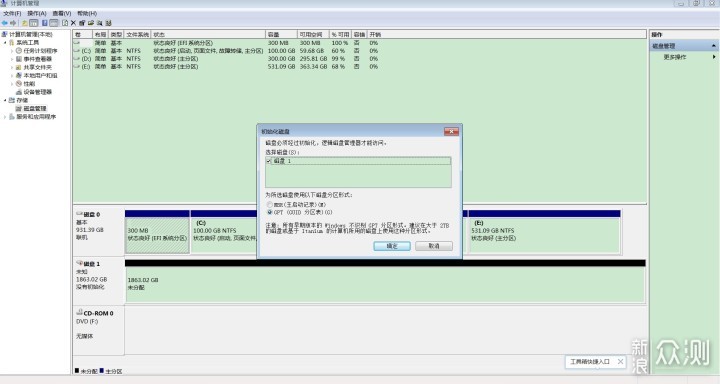
我的爱国者硬盘接入X5后,拔下重新连接到计算机,可以发现新硬件并安装驱动,打开计算机找不到磁盘,进入磁盘管理提示磁盘需要格式化,把移动硬盘重新接到X5路由器,计算机端可以访问硬盘,只是硬盘中以前的数据均已无法找到。